Tutti amiamo personalizzare l'aspetto predefinito del sistema operativo Windows. Windows 8 include una serie di nuove opzioni di personalizzazione. Si può facilmente cambiare lo sfondo della schermata Start, cambiare l'icona del riquadro dell'app sulla schermata Start, bloccare lo sfondo della schermata e altro ancora.
In Windows XP, Vista e Windows 7 è possibile sostituire l'immagine dell'account predefinita con un'immagine personalizzata. Sebbene la modifica dell'immagine dell'account utente in Windows 7 sia un'operazione semplice, non è possibile impostare un video clip come immagine dell'account. In Windows 8, puoi facilmente registrare e impostare un video clip come immagine del tuo account. Vedrai questa immagine dell'account (video) nella schermata di accesso (non nella schermata di blocco).
In questa guida, ti mostreremo come impostare un video come immagine dell'account in Windows 8.
Passo 1: Passa alla schermata Start, fai clic sull'immagine dell'account utente che appare in alto a destra dello schermo e quindi fai clic su Cambia immagine account per aprire la personalizzazione dell'immagine dell'account nelle impostazioni del PC.
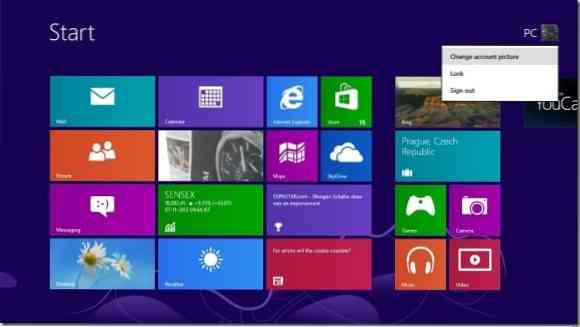
Passo 2: Qui, sotto Crea un'immagine dell'account, fai clic su telecamera per aprire l'app Fotocamera.
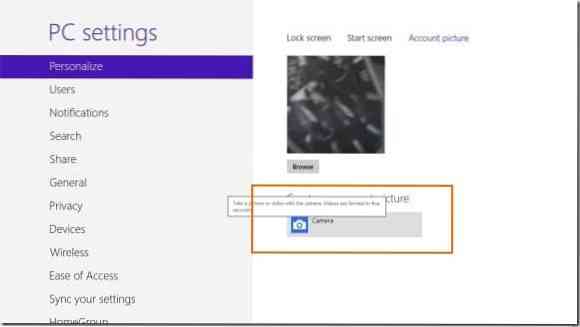
Passaggio 3: Una volta avviata l'app Fotocamera, passa alla modalità Video facendo clic sul pulsante Modalità video.
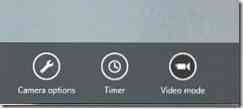
Passaggio 4: Ora devi registrare un video per l'immagine del tuo account. Basta fare clic o toccare un punto qualsiasi dell'app Fotocamera per iniziare a catturare il video. Tocca o fai nuovamente clic per interrompere la registrazione.

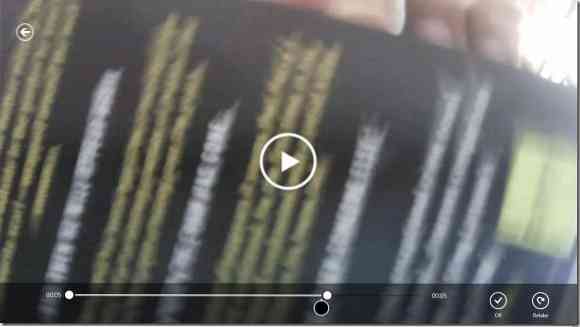
Fai clic sul pulsante Ok per salvare il video registrato e impostarlo come immagine del tuo account. Vedrai questo video dell'account nella schermata di accesso. Per qualche motivo, Windows non visualizza il video nella schermata Start.
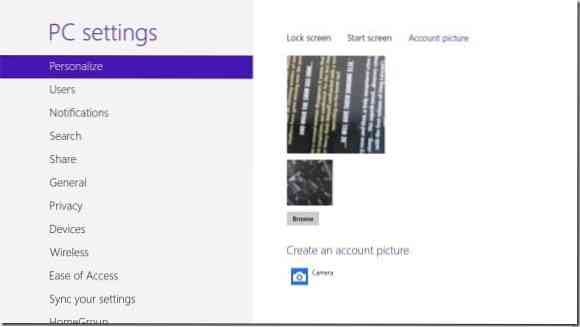
 Phenquestions
Phenquestions


